谷歌地球使用方法简介
Google Earth使用

4.使用缩放滑桿來放大与缩小使用「缩放」滑杆來放大(+)或缩小 (-),或者单击滑杆末端的图示。当您移动接近地面时, 「Google地球」会向下俯冲(倾斜),将您的检视角度变更为与 地球表面平行。您可以关闭「自动倾斜」( [工具]>[选項] >[导覽] >[导览控件] 。
寻找位置和方向
• 「Google地球」可辨識下列類型的搜寻词汇,加不加逗号皆可。 范例 备注
相关信息--3
•GoogleEarth图像:来源NASA卫星图像,根 据地理位置重要性,最高解析0.6米。 •GoogleEarth资料: A.向量资料:点、线、面,辅以相对的属性 信息图层分类。 B.栅格资料:将地表分割单元格,以覆盖地 表面积大小构成不同解析图像图幅拼接, 空间数据无缝连接。
相关信息--4
天眼通--Google Earth
下载Google地球(免费试用版)
• 连结至 http://earth.google.co m/下载Google地球 4.3(免费试用版)至桌 面,并执行安装。 • 连结至 http://earth.google.co m/index.html下载 Google地球5.0(测试 版 )至桌面,并执行安 装或更新。
•飞机起飛:请按下Page Up键來增加推力并沿着跑 道移动。当您的飞机开始移动时,请稍微向后移 动滑鼠或游戏杆。当速度足够时,飞机便会起飞。 若要改变飞机方向或倾斜度,请稍微移动滑鼠或 游戏杆。请小心不要修正过度。当机翼平衡时, 请将滑鼠或游戏杆置中。若要四处观看,请按下 箭头键+ Alt (慢)或Ctrl (快)。 •飞机降落: 1.接近要降落的机场或平坦区域。 2.按下PageDown來降低推力和飞机速度。 3.按下G放下起落架。 4.按下F增加襟翼设定,以降低飞机速度。 5.在您落地之后,请使用机輪煞車來减缓飞机速度。 按下, (逗號)使用左輪煞車;按下. (句號)使用 右輪煞車。
谷歌地球操作说明
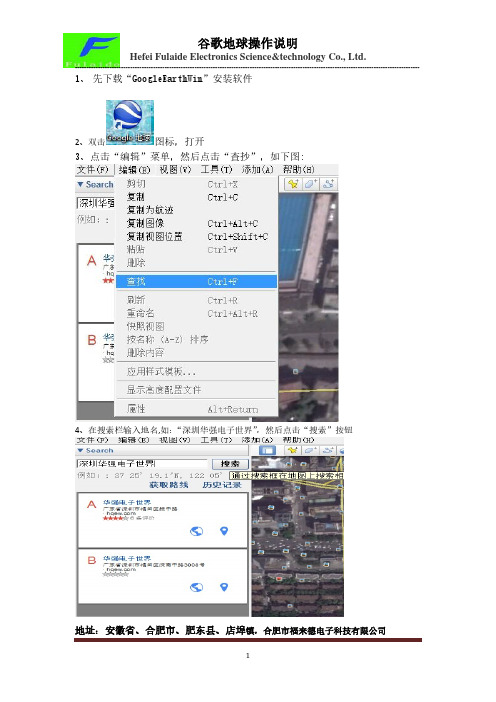
地址:安徽省、合肥市、肥东县、店埠镇,合肥市福来德电子科技有限公司1、 先下载“GoogleEarthWin”安装软件
2、双击
图标,打开
3、点击“编辑”菜单,然后点击“查抄”,如下图:
4
、在搜索栏输入地名,如:“深圳华强电子世界”,然后点击“搜索”按钮
地址:安徽省、合肥市、肥东县、店埠镇,合肥市福来德电子科技有限公司标准的度分秒表示法: (22°40′11.14″,113°59′49.08″)
国产GPS 模块数据:
$GPRMC,090130.000,A,2240.1114,N,11359.4908,E ,0.11,274.72,221012,,*05韩国三星GPS 模块数据:
$GPRMC,090507.955,A,2240.1114,N,11359.4949,E ,0.26,311.26,221012,,*0E
5、直接在“搜索”栏中输入“标准的度分秒”,
如:22 40′11.14″,113 59′49.08″
5、直接在“搜索”栏中输入“度分”,
如:
22 40.1114,N,113 59.4908,E
6、直接在“搜索”栏中输入“度”,
如:31.886456N,117.455540E
地址:安徽省、合肥市、肥东县、店埠镇,合肥市福来德电子科技有限公司。
谷歌地球使用指南
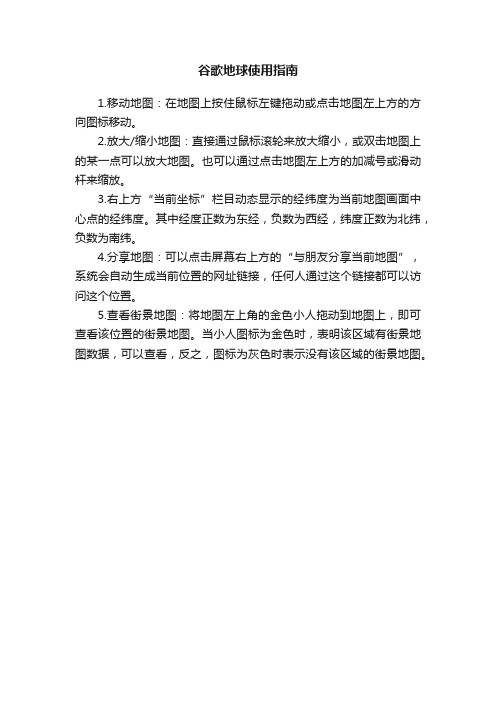
谷歌地球使用指南
1.移动地图:在地图上按住鼠标左键拖动或点击地图左上方的方向图标移动。
2.放大/缩小地图:直接通过鼠标滚轮来放大缩小,或双击地图上的某一点可以放大地图。
也可以通过点击地图左上方的加减号或滑动杆来缩放。
3.右上方“当前坐标”栏目动态显示的经纬度为当前地图画面中心点的经纬度。
其中经度正数为东经,负数为西经,纬度正数为北纬,负数为南纬。
4.分享地图:可以点击屏幕右上方的“与朋友分享当前地图”,系统会自动生成当前位置的网址链接,任何人通过这个链接都可以访问这个位置。
5.查看街景地图:将地图左上角的金色小人拖动到地图上,即可查看该位置的街景地图。
当小人图标为金色时,表明该区域有街景地图数据,可以查看,反之,图标为灰色时表示没有该区域的街景地图。
学会使用Google地图进行地理位置标记和导航
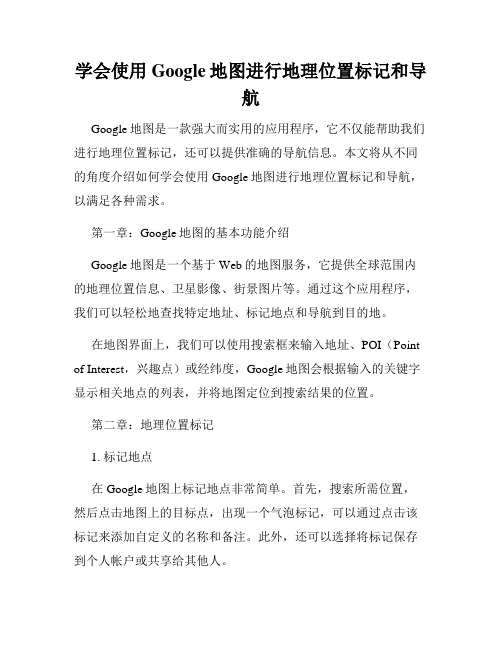
学会使用Google地图进行地理位置标记和导航Google地图是一款强大而实用的应用程序,它不仅能帮助我们进行地理位置标记,还可以提供准确的导航信息。
本文将从不同的角度介绍如何学会使用Google地图进行地理位置标记和导航,以满足各种需求。
第一章:Google地图的基本功能介绍Google地图是一个基于Web的地图服务,它提供全球范围内的地理位置信息、卫星影像、街景图片等。
通过这个应用程序,我们可以轻松地查找特定地址、标记地点和导航到目的地。
在地图界面上,我们可以使用搜索框来输入地址、POI(Point of Interest,兴趣点)或经纬度,Google地图会根据输入的关键字显示相关地点的列表,并将地图定位到搜索结果的位置。
第二章:地理位置标记1. 标记地点在Google地图上标记地点非常简单。
首先,搜索所需位置,然后点击地图上的目标点,出现一个气泡标记,可以通过点击该标记来添加自定义的名称和备注。
此外,还可以选择将标记保存到个人帐户或共享给其他人。
2. 创建地点列表对于需要频繁标记的位置或多个位置的管理,我们可以创建地点列表。
在地点列表中,可以添加、编辑和删除位置,以及导出和共享整个列表。
这对于旅行规划、团队项目等非常有用。
第三章:导航功能1. 路线规划通过Google地图的导航功能,我们可以快速规划出发地和目的地之间的最佳路线。
在搜索框中输入起点和终点,系统将提供不同的出行方式,如驾车、步行、公交等。
选择适合的出行方式后,Google地图将根据实时交通情况提供最佳路线和预计到达时间。
2. 实时交通信息Google地图可以提供实时交通信息,让我们更好地规划行程。
该功能可以显示交通堵塞、事故、施工等信息,并根据这些数据调整导航路线,以避开拥堵区域。
3. 导航模式在导航模式下,Google地图提供实时导航指引,可以告诉我们何时转弯以及即将到达的目的地。
此外,它还能够结合语音提示和实时路况信息,提供更全面的导航体验。
谷歌地球怎么用-谷歌地球使用方法简介800字

谷歌地球怎么用?谷歌地球使用方法简介篇一:谷歌地球简介及用途谷歌地球在选点的时候通常借助地形图,即先在图上把点位大致确定下来,然后经过实地踏勘最终确定点位,这种方法可能会有一定的偏差,有的测区可能没有地形图,这对图上选点来说很困难,我们可以把目光投向谷歌地球。
谷歌地球是一款Google公司开发的虚拟地球仪软件,它同时把航空照片、卫星照片和GIS布置在一个地球的三维模型上。
Google Earth上的全球地貌影像分辨率至少是100米,通常为30米,针对大城市、有名的风景区、建筑物区域会提供分辨率为1m和0.5m的高精度影像。
谷歌地球的丰富的功能为初期设计提供了方便。
我们可以把事先设计好的工程数据导入到谷歌地球,就可以得到一个直观的三维视图模拟场景,通过这些近乎真实的场景对我们的设计进行检查和调整,这样可以大大减少在具体施工时所遇到的困难。
尤其是对线路选点来说优势更加明显,我们把设计好的线路展绘在谷歌地球上,借助谷歌地球高清晰的图像对线路进行查看,甚至可以模拟飞行查看,相当于线路已经建成,周边的地貌、地物一目了然。
谷歌地球数据更新快,时效性高,如果对谷歌地球利用得当,在某些区域可以取代传统的地形图,节省了大量的人力、物力。
篇二:谷歌地球使用方法和下载等谷歌地球使用方法和下载等科技2007-08-25 21:51:45 阅读402 评论0字号:大中小订阅参见下面earth主界面,各部分使用说明:A--Places 自定义/临时地标显示区,可用鼠标右键进行引出(Save As)B--播发/暂停及播发停止按钮,控制对已选择地标进行自动播发等C--内部标注选择开关列表,所有的选择,如3DBuilding可显示三维建筑D--方向标示E--内部主要标注选择开关,包括道路,国界等F--经纬度海拔显示G--方向归北H--网络接收缓冲量100%时为所有数据已接收,否则需要等待接收数据。
I--方向旋转J--自定义地标、路径等标注按钮K--视点高度量,随L而变L--视点向前/后,也就是放大缩小M--视点与地面的角度,向上到顶为垂直,即地图为平面根据经纬度输入地标的方法:1.按你要输入经纬度的单位格式,在Options里设置对应经纬度单位格式。
Google Earth使用指南

GoogleEarth使用指南以下是维基百科全书对于GoogleEarth的定义:GoogleEarth是一款由Google公司开发的的虚拟地球仪软件,它把卫星照片、航空照相和GIS布置在一个地球的三维模型上。
让每个人都有机会看到世界上的任何一个角落。
GoogleEarth使用了公共领域的图片、受许可的航空照相图片、KeyHole间谍卫星的图片和很多其他卫星所拍摄的城镇照片。
图像清晰度:GoogleEarth包括大气层效果、海床和简要的星象,这里的“清晰度”衡量的标准是观察到离地面最近且图像最清晰时所显示的“Eyealt”数值。
大多数地区的图像清晰度都在5英里左右。
几乎每个国家的首都和主要大城市都提供了较为清晰的图像,基本拥有0.15英里的清晰度。
北美和欧洲的高清晰图像比较多,其他地区相比较少。
GoogleEarth主界面:1、搜索面板(Search panel)-查找位置或行车路线、管理搜索结果。
2、鹰眼导航图(Overview map)-鸟瞰位置指示图。
3、显示/隐藏侧边栏(Hide/Show side bar)-单击这个图标可以显示或隐藏侧边栏(搜索面板、地标面板、层设置面板)。
4、添加地标(Place mark)-单击这个图标来标注指定的位置。
5、多边形(Polygon)-用来绘制多边形。
6、路径/线(Path)-用来绘制路径或线条。
7、影像贴图(Image Overlay)-将外来的图片贴到GoogleEarth中。
8、测量工具(Measure)-测量距离或面积。
9、邮寄(Email)-将当前视图或图像用电子邮件发送给别人。
10、打印(Print)-打印当前浏览的视图。
11、导航器(Navigation controls)-用来倾斜、缩放和移动观察点。
(斜视滑块)12、图层(Layers panel)-用来显示兴趣点。
13、位置(Places panel)-用来定位、保存、组织和重游地标。
谷歌地球教程
谷歌地球新手入门教程携下载量超过一亿之势,Google Earth 4以全新的面貌出现在我们眼前。
Google Earth(以下简称GE)最令人着迷之处,莫过于足不出户,鸟瞰世界风云变化。
需要特别说明的是,最近一次GE卫星图数据库更新,终于提供了包括中国在内的世界众多地区高清晰照片,现在,国内用户也可以尝试在GE中寻找自己的家了。
如果你对软件的使用还不太熟悉,那么请仔细阅读下面这个GE4新手入门教程吧最新xp系统下载。
一、软件界面及操作技巧GE4主界面给人的第一印象就是非常朴素,它取消了原有的导航控制面板,留给用户的可视空间变的更大了,如图1。
图1①卫星图浏览区,右上角为新版导航控制栏。
②搜索定位区(Search),用户可以在这里输入地理名称、坐标来快速定位。
③地点信息区(Places),通常所说的地标文件就保存在这里。
④图层信息区(Layers),现在内容变得非常丰富,地形、三维建筑物、国家地理杂志等精彩内容均包含其中。
GE4新版导航控制栏将GE原有功能进行了高度整合,所有的控制功能都集中在卫星图的右上角区域,让用户的操作控制变得更为流程,如图2。
图2①指南针,点击内圈箭头(上下左右四个方向)可以整体移动卫星图;拖动围绕指南针的圆圈来旋转图片方位,点击"N"按钮,恢复"上北下南"的地图方位。
②缩放工具,点击"+"、"-"按钮或拖动滑块缩放图片大小xp系统之家。
③视图调节工具,改变卫星图视图倾斜角度,配合"图层(Layers)→地形(Terrain)"功能,可以看到三维效果。
鼠标操作技巧:左键:按住左键不放,可任意移动地球图片。
右键:按住右键不放,通过上下移动鼠标,可缩放卫星图。
滚轮:Shift+滚轮上下滚动,可改变视图倾斜角度;Ctrl+滚轮上下滚动,可旋转方位;滚轮上下滚动,可缩放大小。
二、快速定位及地标应用GE是全英文软件,并且使用GE最好还有一定地理知识,所以对于许多人来说,GE上手存在一定难度。
google earth 操作
1、搜索面板 - 使用此面板查找位置和路线及管理搜索结果。
Google 地球 EC可能会在此处显示其他选项卡。
2、俯瞰地图 - 使用此选项可获取地球的其他视角。
3、隐藏/显示侧栏 - 点击此选项可隐藏或显示侧栏(搜索、位置和层面板)。
4、地标 - 点击此选项可添加位置的地标。
5、多边形 - 点击此选项可添加多边形。
6、路径 - 点击此选项可添加路径(一条或多条)。
7、图像叠加层 - 单击此选项可在 Google 地球上添加图像叠加层。
8、测量 - 点击此选项可测量距离或面积大小。
9、光照 - 点击此选项可在景观中显示光照。
10、天空 - 点击此选项可查看恒星、星座、星系、行星和地球的月球。
11、电子邮件 - 点击此选项可通过电子邮件发送视图或图像。
12、打印 - 单击此选项可打印地球的当前视图。
13、在 Google 地图中显示 - 单击此选项在 Web 浏览器的 Google 地图中显示当前视图。
14、导航控件 - 使用这些控件可进行缩放、四处查看和移动(参阅以下内容)。
15、层面板 - 使用此面板可显示景点。
16、位置面板 - 使用此面板可查找、保存、组织和再次访问地标。
17、添加内容 - 点击此选项可从 KML 图片库中导入精彩内容。
18、3D 查看器 - 在该窗口中可以查看地球及其地形。
19、状态栏 - 可在此查看坐标、高度、图像日期和流式状态。
Google 地球中五项简单有趣的操作1、观看您的家、学校或地球上任何地方的照片 - 点击前往。
在输入框中输入位置,然后点击搜索按钮。
在搜索结果(“位置”面板)中,双击该位置。
Google 地球将会带您前往该位置。
或者直接在“搜索面版”中进行搜索2、游览世界 - 在“位置”面板中,打开了解和探索文件夹并双击探索。
3、获取从一个位置到另一个位置的行车路线,然后沿着(按照)该路线行进 - 请参阅获取行车路线和按此路线游览。
4、查看别的 Google 地球用户所创建的其他超酷的地点和功能 - 在“层”面板中,选择社区展示台。
Google_Earth使用简介(谷歌地球)1
一旦您下载并安装了Google Earth, 您的电脑就变成了一扇通往世界任何地方
的窗口.
常用的操作及使用方法
• 下载安装与界面介绍
• 常用功能及基本操作
安装所需配置
• 操作系统:Windows 2000、Windows XP、
Windows Vista
• CPU:500Mhz pentium 3
实际上,利用卫星地图,人们不仅可以上天 观气象,入地探宝藏,还可以坐在家中遨游世界 ,开展“地图之旅”。
•
GoogleEarth 可以轻松做到的几件酷事
• 查找您的家、学校或者地球上的任意地点;
• 巡游世界、录制浏览; • 查找两地间的行车路线;
• 观察三维建筑、地形。
Google 地球的延伸
• 谷歌火星
Google Earth 使用简介
dapsky@
Hale Waihona Puke 谷歌地球(Google Earth,GE)是一款Google
公司开发的虚拟地球仪软件,它把卫星照片、航空
照相和GIS布置在一个地球的三维模型上。Google
Earth于2005年向全球推出,被“PC 世界杂志”评
为2005年全球100种最佳新产品之一。
• 谷歌月球 • 谷歌星空
谷歌星空基本功能
a、浏览精美的天文图片 b、认识88星座、各种星系
c、查找各种天体、星座 d、探索宇宙
• 内存:256MB
安 装 好 所 显 示 界 面
界面介绍
Google 地球能为我们干什么?
• “有媒体报道(09年) ,英国一个小偷将“谷 歌地球”当成作案工具,利用它锁定不少建筑的 铅质屋顶,盗走大约值14万美元的铅。借助“谷 歌地球”,小偷还事先找好“撤离路线”。这个 小偷的行为自然可恨,但是他巧妙利用Google为 自己服务的思路倒是值得借鉴;
轻松学会使用Google地图导航功能
轻松学会使用Google地图导航功能一、Google地图导航功能的概述Google地图是一款由全球知名科技巨头Google公司开发的地图应用程序,具备强大的导航功能。
作为一个日常生活中必不可少的工具,Google地图在提供准确的导航路线的同时,还能为用户提供实时路况信息、多种出行方式选择以及周边服务查询等功能,极大地方便了用户的出行。
二、使用Google地图导航功能前的准备在开始使用Google地图进行导航之前,用户需要保证自己的设备已经安装了Google地图应用程序,并且处于联网状态。
此外,建议用户提前输入导航目的地的地址信息,以便在需要导航时能够快速启动导航功能。
三、基本的导航操作步骤1. 打开Google地图应用程序,进入主界面;2. 在搜索框中输入导航目的地的地址信息,点击搜索按钮;3. Google地图会自动搜索并显示出与输入地址相关的地点;4. 在搜索结果列表中选择目的地,点击该地点;5. 地图界面会显示目的地的位置,并在底部弹出导航栏;6. 点击导航栏中的“导航”按钮,开始导航;7. Google地图会根据当前位置计算出最佳路线,并提供语音导航和视觉导航指示;8. 随着导航的进行,Google地图会在屏幕上实时显示剩余的路程和所在位置,并根据路况信息调整导航路线。
四、利用周边服务查询功能除了提供导航功能外,Google地图还可以帮助用户查询周边的服务设施。
在导航界面的底部导航栏中,用户可以找到“附近”按钮,点击后会出现周边服务的分类列表,如餐饮、医疗、公共交通等。
用户可以根据自己的需求点击相应的分类,Google地图会在地图上显示出附近的相关服务设施,并提供详细的信息和评价,帮助用户选择合适的服务场所。
五、多种出行方式选择Google地图不仅支持驾车导航,还可以根据用户的需求提供步行、自行车、公共交通等多种出行方式的导航路线规划。
用户只需在导航界面的底部导航栏中选择合适的出行方式,Google地图会自动计算出最优的路线,并提供详细的步行、自行车或公交指示。
- 1、下载文档前请自行甄别文档内容的完整性,平台不提供额外的编辑、内容补充、找答案等附加服务。
- 2、"仅部分预览"的文档,不可在线预览部分如存在完整性等问题,可反馈申请退款(可完整预览的文档不适用该条件!)。
- 3、如文档侵犯您的权益,请联系客服反馈,我们会尽快为您处理(人工客服工作时间:9:00-18:30)。
1谷歌地球怎么用?谷歌地球使用方法(一)
Google earth谷歌地球怎么用?谷歌地球从发布到现在也有一些年头了,但是关于谷歌地球怎么用的相关简介却不多。
今天就跟大家简单说一下谷歌地球怎么用,怎么利用谷歌地球来查询我们所在的位置。
谷歌地球Google Earth
一、谷歌地球简介
谷歌地球(Google Earth,GE)是一款Google公司开发的虚拟地球仪软件,它把卫星照片、航空照相和GIS布置在一个地球的三维模型上。
谷歌地球怎么用——使用界面
Google 地球 6 针对桌面推出了三种不同的版本:Google 地球、Google 地球专业版和Google 地球企业版。
Google 地球可带您飞往任何地方,您可以在 Google 地球上查看卫星图像、3D 建筑、3D 树木、地形、街景视图、行星以及更为丰富的信息。
从任意地点探索 Google 地球。
无论您是正在使用计算机、手机、平板电脑,还是浏览网页,总有一种 Google 地球版本适合您。
二、谷歌地球怎么用
以下以安装版的谷歌地球6为例讲解。
2.1 Google earth谷歌地球下载
软件名称:谷歌地球(Google Earth)
软件版本: 6.2.2 官方简体中文版
软件大小:16.65MB
软件授权:免费
适用平台:Win9X WinNT Win2000 WinXP Win2003
下载地址:/html_2/1/133/id=10745&pn=0.html
2.2 谷歌地球初步认识
谷歌地球左侧为搜索、位置以及图层三大块组成,右侧则是地球的显示区域,所需要显示的信息可以通过工具栏中的视图工具进行设置。
搜索版块,将所需要查找的城市名称输入搜索框中,按“回车”键或者直接点击“搜索”即可直接到达所要查找城市的地图界面,搜索可以用拼音,也可以用中文汉字。
在搜索版块下方有两个按钮,第一个按钮可以将当前搜索的地名添加至“位置”版块中“我的地点”中,方便下次查找;第二个按钮可以将当前搜索的地方以KML的方式复制到剪贴板中,可以轻松实现地图的调用。
谷歌地球怎么用——搜索版块
位置版块,可以由自己添加,添加之后,在下次使用谷歌地球就可以直接在“我的地点”中查找,无需再通过搜索来进行查询,可以更快地查询到目标地点。
在位置版块中也提供搜索功能,可以搜寻到已经保存的地点,搜索不到的地点,则会在搜索框中显示为红色,当然如果是在我的地点中存在的地名,则会自动定位到该地点;另外,可以录制游览的过程,也就是查询地点的过程,在我的地点中找到该地点,即可播放录制的游览过程。
谷歌地球怎么用——位置版块
图层版块,可以设置在地球上显示的选项,根据自己的喜好、需求,勾选需要的选项,在查看地图的时候,可以看到更加详细的信息。
谷歌地球怎么用——图层版块
-------------------------------------------------------
相关阅读:
对抗iOS地图?谷歌地图抢先发布3D模式
/softnews/yejie/1206/2816712.html
付费广告将霸占谷歌图像搜索结果页面
/softnews/yejie/1206/2811640.html
-------------------------------------------------------
2谷歌地球怎么用?谷歌地球使用方法(二)
2.3 谷歌地球查询街景地图
下载安装谷歌地球之后,打开谷歌地球,在搜索框中输入想要找的城市名称,如“beijing”,然后回车或者直接点击搜索框旁边的“搜索”按扭即可。
谷歌地球怎么用——搜索地点
右侧的地球显示框中会定位到你所要查询的城市,使用鼠标滚轮可以控制界面的放大缩小,也可以使用右侧显示的放大缩小工具来进行操作。
点击“+”放大,点击“—”缩小。
谷歌地球怎么用——右侧地球显示框
可以使用鼠标滚轮将地图放大到一定程度之后查看路线图,也可以直接拖动右侧的“黄色小人”到想要查看的地方,可以直接进入该点的平面视图。
谷歌地球怎么用——拖动黄色小人
将其拖到地图上“北京”字样上,松开鼠标,即可直接到达北京的平面视图,点击视图上面显示的地方名称,可直接查看该地的街景图片。
谷歌地球怎么用——地平面视图
点击鼠标可以在地图上游览,有一种身临其境的感觉,可以随意点击各处地点查看当地的街景图片。
点击平面视图的右上角的“退出地平面视图”按钮即可退出视图界面,重新返回地球显示。
三、谷歌地球查看外星球
Google Earth谷歌地球6系列版本,也可以查看其他外星球,点击任务栏上的星球标志即可在地球及其他星球之间切换。
切换到星空,即可查看整个星空存在的星体,包括十二星座以及其他已被认知的星球。
整个星空囊括于此,你认识的不认识的,听过的没听过的,都可以在这里找到。
对于天文爱好者来说,可以摆脱天文望远镜,直接谷歌地球就能满足你的欲望。
谷歌地球星空视图
切换到火星,当然看到的就是火星的地貌了,据科学家们说,火星是目前能够满足人类居住条件的第二星球,不过具体的还有待考究,这里当然就无法跟大家详细说明了。
谷歌地球火星视图
切换到月球,即可来到月球,月球是迄今为止,人类探索最多的一个外星球,电视上、新闻里经常播放关于某某英雄登上月球,某某卫星发射到月球之类的消息,但都是耳闻远观而已,所谓眼见为实,耳听为虚,使用谷歌地球就可以满足你近距离观测月球的欲望,可以更清晰地看到月球表面。
当然,你也可以在月球上“漫步”,只要拖动鼠标就可以实现你梦寐以求的愿望。
月球上的各种卫星、实验室也是一目了然,都能够轻松找到。
谷歌地球月球视图
小结:
谷歌地球怎么用,以上只介绍了谷歌地球怎么用的一些常用操作以及简单的使用方法,谷歌地球功能的强大绝不仅仅只是如此,尽管有众多的其他类型的地图查询工具,例如百度地图、soso 街景等的出现,但谷歌地球也比一般的地图工具要详细得多。
谷歌地球还有更多更好玩的操作等着你来挖倔。
